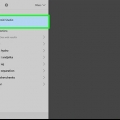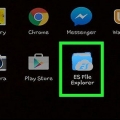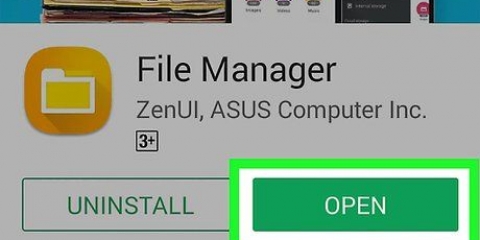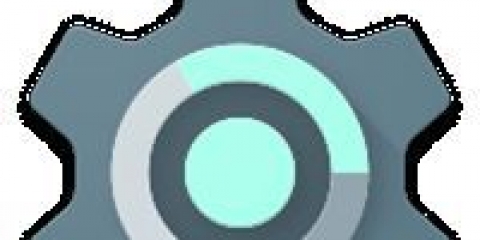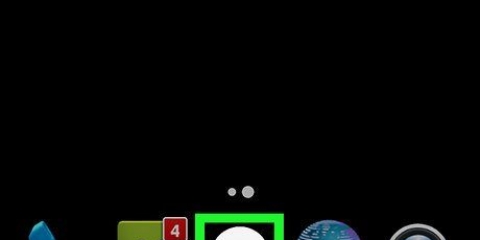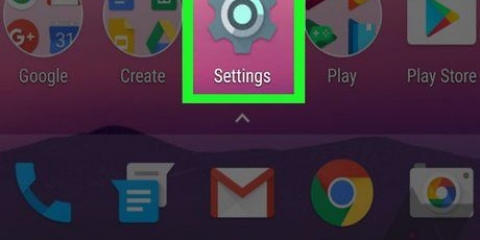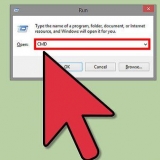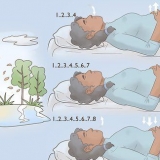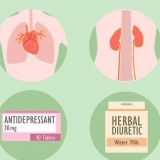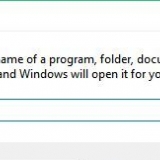La mayoría de las aplicaciones de administración de archivos requieren que toque y mantenga presionado el archivo de sonido y luego toque el icono de tres puntos en la parte superior de la pantalla para ver sus opciones. Tienes la opción de copiar o mover el archivo desde este menú. En la mayoría de los dispositivos, encontrará la carpeta de notificaciones en su Almacenamiento interno, pero la ubicación del mapa puede ser diferente en diferentes dispositivos.




Agregar sonidos de notificación en android
Este tutorial le enseñará cómo configurar cualquier archivo de sonido como sonido de notificación en un Android.
Pasos

1. Copie un archivo de sonido a su dispositivo Android. Usted puede Transferencia de archivos de Android para copiar archivos de sonido desde su computadora a su Android o puede descargar un archivo de sonido de Internet.

2. Descargue una aplicación de administrador de archivos de Play Store. Los administradores de archivos le permiten navegar y editar las carpetas de su dispositivo. Puedes pasar por la categoría Adicional navegue por la tienda de juegos o use la función de búsqueda para encontrar la mejor aplicación de administrador de archivos gratuita o paga para usted, como Administrador de archivos, Comandante de archivo, y Administrador de archivos Pro.

3. Abra su aplicación de administrador de archivos. Después de la descarga, busque la aplicación del administrador de archivos en su lista de aplicaciones y toque el ícono de la aplicación para abrirla.

4. Encuentre el archivo de sonido que desea agregar como sonido de notificación. Use su administrador de archivos para guardar el archivo de sonido en su carpeta Música o busque otra carpeta si la guardó en otro lugar.

5. Copie o mueva el archivo de sonido a la carpeta Notificaciones. Con la aplicación de administrador de archivos, puede mover o copiar este archivo de sonido a cualquier carpeta que desee. Una vez que este archivo de sonido se haya copiado o movido a su carpeta de notificaciones, puede configurarlo como su nuevo sonido de notificación.

6. Abra la aplicación de configuración de su Android. El ícono de configuración se ve como un engranaje gris o un ícono de llave inglesa en su lista de aplicaciones.

7. Desplácese hacia abajo y toque Sonido o Sonido y notificaciones. En este menú puedes personalizar todos los sonidos de tu dispositivo, incluyendo alarmas, notificaciones y tonos de llamada.

8. Toca Sonido de notificación. Esta opción abre una lista de todos los archivos de sonido en su carpeta de notificaciones.

9. Seleccione su nuevo sonido de notificación. Desplácese hacia abajo para encontrar el archivo de sonido que desea configurar como su nuevo sonido de notificación y toque para seleccionarlo. Escucharás una vista previa de cada sonido que toques en la lista.

10. Presiona Aplicar. Encontrarás este botón en la parte inferior de tu pantalla. Guarda la nueva configuración de sonido de notificación.
En algunos dispositivos, es posible que vea Listo o OK en lugar del botón Aplicar.
Artículos sobre el tema. "Agregar sonidos de notificación en android"
Оцените, пожалуйста статью
Similar
Popular